Użytkownicy musieli zapisywać notatki lub przydatne informacje, takie jak adres e-mail, numer telefonu i identyfikator na Facebooku/Twitterze, ale teraz czasy się zmieniły. Ta stara metoda była przydatna, ale w obliczu szybkiego rozwoju technologicznego jest obecnie uważana za przestarzałą i aby temu zaradzić, Microsoft wprowadził aplikację o nazwie Karteczki samoprzylepne. The Karteczki samoprzylepne aplikacja pozwala użytkownikom szybko pisać notatki i zapewnia łatwe zarządzanie.
Po przejrzeniu tego przewodnika użytkownicy dowiedzą się, jak „używać karteczek samoprzylepnych w systemie Windows”:
-
- Co to jest aplikacja Windows Sticky Notes i dlaczego jest używana?
- Jak zainstalować aplikację Sticky Notes w systemie Microsoft Windows?
- Jak korzystać z aplikacji Sticky Notes w systemie Microsoft Windows?
- Jak przenieść/skopiować karteczki samoprzylepne z jednego systemu do drugiego?
- Jak wyświetlić aplikację Sticky Notes na urządzeniach z Androidem/IOS?
Co to jest aplikacja Windows Sticky Notes i dlaczego jest używana?
Lepki Notatki został wydany po raz pierwszy Windows Vista i jest teraz zawarty we wszystkich najnowszych wersjach. Z Aktualizacja rocznicowa systemu Windows 10 2016 , Karteczki samoprzylepne aplikacja została zrewolucjonizowana dzięki kilku nowym funkcjom i wielu ulepszeniom w stosunku do istniejących. The Notatki wklejane aplikacja dla systemu Microsoft Windows to cyfrowe rozwiązanie umożliwiające tworzenie, zarządzanie i udostępnianie notatek na różnych urządzeniach.
Jak zainstalować aplikację Sticky Notes w systemie Microsoft Windows?
The Karteczki samoprzylepne aplikacja jest zwykle preinstalowana w systemach Windows i jeśli ją usunąłeś, wykonaj poniższe kroki, aby zainstalować ją ze sklepu Microsoft Store – centrum gigantycznej bazy danych zweryfikowanych i bezpiecznych aplikacji:
Krok 1: Otwórz sklep Microsoft
Aby otworzyć sklep Microsoft Store, użyj paska wyszukiwania w menu Start systemu Windows i uruchom go za pomocą otwarty opcja:
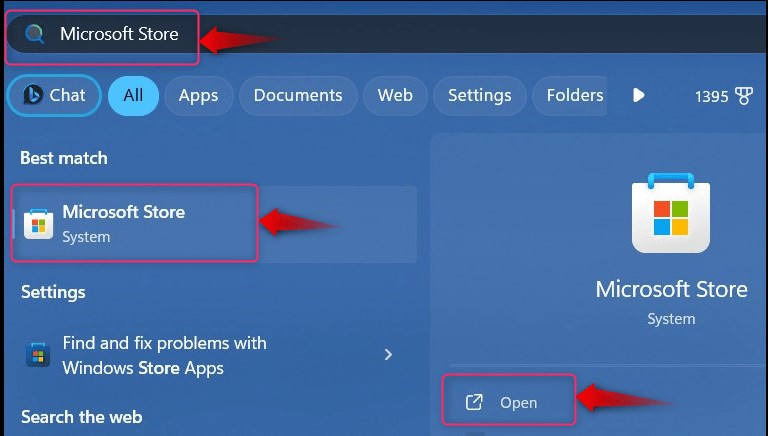
Krok 2: Zainstaluj aplikację Sticky Notes
W sklepie Microsoft Store wyszukaj Notatki Microsoft Sticky Notes, i uderzył Dostawać przycisk uruchamiający proces pobierania:
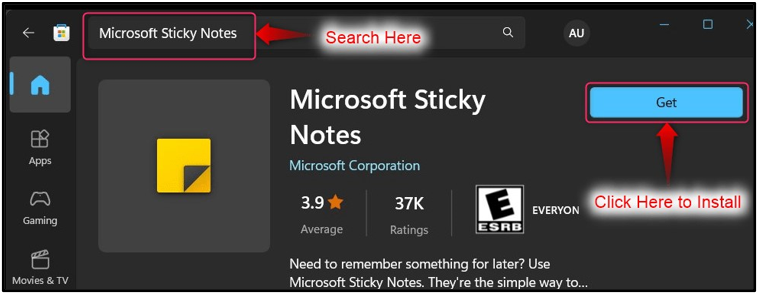
Po zakończeniu procesu pobierania uruchom plik Karteczki samoprzylepne aplikację za pośrednictwem menu Start systemu Windows. Tutaj również oferuje kilka skrótów, które umożliwiają bezpośredni dostęp do Karteczki samoprzylepne cechy:

Jak korzystać z aplikacji Sticky Notes w systemie Microsoft Windows?
The Karteczki samoprzylepne aplikacji w systemie Windows można skutecznie używać w następujący sposób:
Jak utworzyć nową notatkę w aplikacji Sticky Notes?
Aby utworzyć nową notatkę w pliku Karteczki samoprzylepne aplikacji, użyj przycisku „ + ” w lewym górnym rogu ekranu:
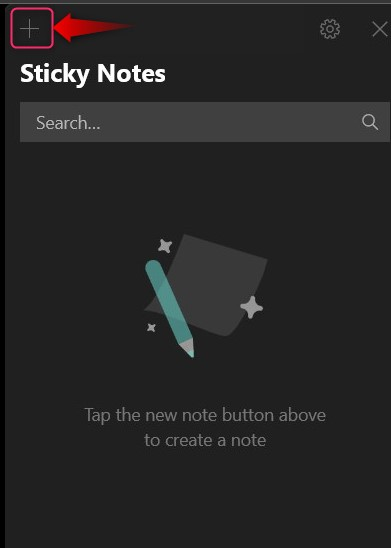
Otworzy się nowe okno, w którym możesz utworzyć nową notatkę:
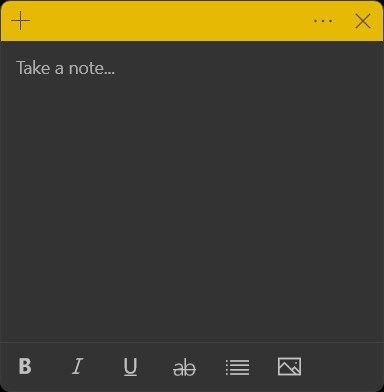
w Karteczki samoprzylepne aplikacji firma Microsoft oferuje podstawowe opcje edycji tekstu, które obejmują:
-
- The B aby pogrubić tekst (użyj klawiszy skrótu CTRL + B, aby to aktywować).
- The I aby ustawić tekst kursywą (użyj klawiszy skrótu CTRL + I, aby to aktywować).
- The aby podkreślić tekst (użyj klawiszy skrótu CTRL + U, aby to aktywować).
- The ok aby przekreślić tekst (użyj klawiszy skrótu CTRL + T, aby to aktywować).
- The Przełącz punktory utwórz punktory z kropkami w bieżącej pozycji kursora (aby to aktywować, użyj klawiszy skrótu CTRL + Shift + L. Użyj go dwa razy w przypadku listy numerycznej i trzy razy w przypadku listy alfa):

Po sporządzeniu notatki naciśnij klawisz Zamknij (X) w prawym górnym rogu i zostanie on zapisany automatycznie:
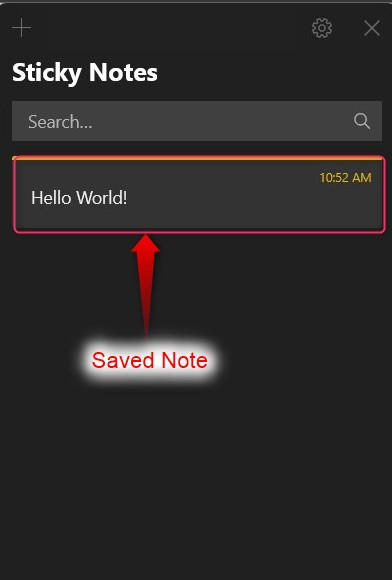
Jak dodać obraz do notatki w aplikacji Sticky Notes?
Obraz ułatwia zapamiętanie, czego dotyczyła notatka. Aby dodać obraz do nowej notatki w pliku Karteczki samoprzylepne aplikacji, użyj przycisku „ + ” w lewym górnym rogu ekranu i w nowym oknie wybierz opcję Obraz przycisk, jak podkreślono:
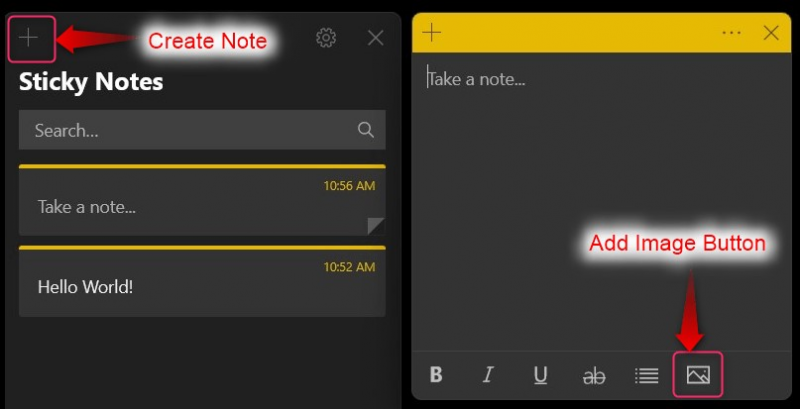
The Karteczki samoprzylepne aplikacja umożliwia użytkownikom dodawanie obrazu do istniejących notatek. Aby to zrobić, kliknij dwukrotnie istniejący Notatka i w nowym oknie użyj opcji Dodaj obraz przycisk, jak widać poniżej:
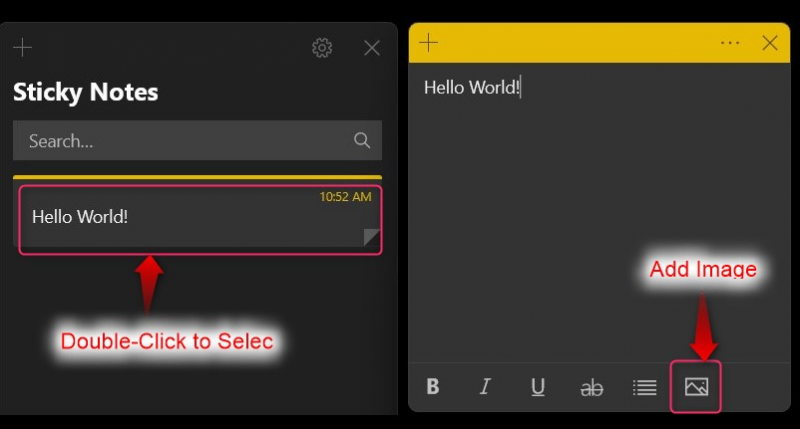
Jak usunąć notatkę w aplikacji Sticky Notes?
Aby usunąć Notatka w Karteczki samoprzylepne aplikacji, kliknij trzy kropki obok Notatka chcesz usunąć i wybierz Usuń notatkę opcja:
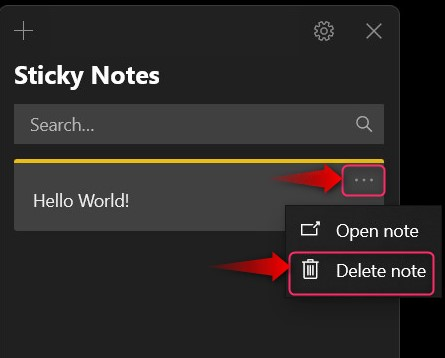
Jak dostosować aplikację Sticky Notes?
The Karteczki samoprzylepne aplikację można dostosować za pomocą Bieg niedaleko X przycisk w prawym górnym rogu:
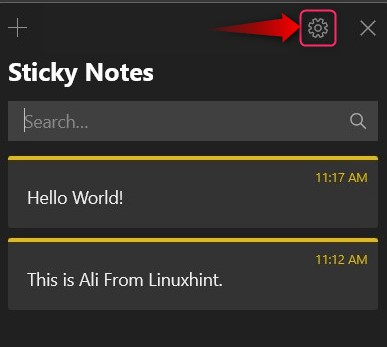
Otwiera się Ustawienia, gdzie możesz dostosować następujące elementy:
-
- Użyj Zalogować się przycisk, aby zalogować się na swoje konto Microsoft i włączyć synchronizację z chmurą dla Karteczki samoprzylepne które stworzyłeś. W ten sposób możesz także przeglądać Karteczki samoprzylepne z innych urządzeń.
- The Włączać spostrzeżenia opcja pozwala Karteczki samoprzylepne aplikacja do odczytywania adresów e-mail, numerów telefonów, adresów stron internetowych itp. Oferuje również przypomnienia.
- Chociaż użytkownicy mogą usunąć plik notatki, umożliwienie Potwierdź przed usunięciem opcja wyświetli monit o potwierdzenie przed jej usunięciem.
- The Karteczki samoprzylepne aplikacja oferuje różne schematy kolorów, takie jak Jasna ciemność, Lub Użyj mojego trybu Windows (wykorzystuje bieżący schemat kolorów systemu Windows):
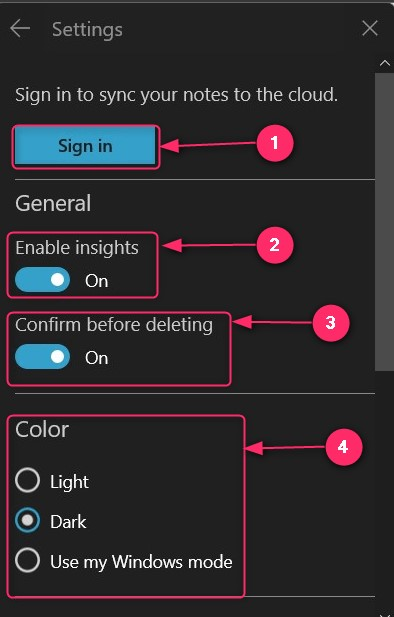
Jak zmienić kolor karteczek samoprzylepnych w aplikacji Sticky Notes?
Kolory mogą pomóc użytkownikom określić priorytet notatek. W tym celu firma Microsoft umieściła system kolorowania w pakiecie Karteczki samoprzylepne aplikacja. Aby to zrobić, wybierz trzy kropki po lewej stronie X przycisk:
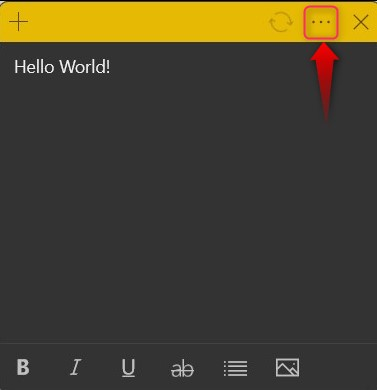
Otworzy się teraz lista kolorów, spośród których możesz wybierać:
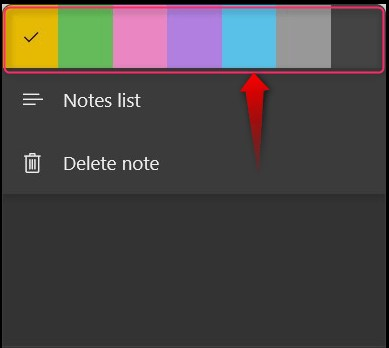
Notatka: Kolory można ustawić zgodnie z nowymi lub starymi notatkami utworzonymi w aplikacji Windows Sticky Notes.
Jak przenieść/skopiować karteczki samoprzylepne z jednego systemu do drugiego?
The Karteczki samoprzylepne można kopiować lub przenosić z jednego systemu do drugiego, wykonując następujące kroki:
Krok 1: Przejdź do folderu Sticky Notes
Aby skopiować Karteczki samoprzylepne z jednego systemu do drugiego, naciśnij Windows + R klawisze, aby otworzyć okno Uruchom systemu Windows i wklej następujące polecenie, aby otworzyć plik Karteczki samoprzylepne teczka:
% Dane aplikacji lokalnej % \Packages\Microsoft.MicrosoftStickyNotes_8wekyb3d8bbwe\LocalState
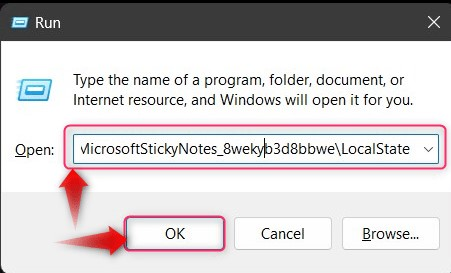
Krok 2: Skopiuj i wklej plik .shm
„ .shm ” zawiera zapis pliku Karteczki samoprzylepne ; skopiuj go i wklej w innym systemie, w którym chcesz dodać plik Karteczki samoprzylepne . Jeśli nie chcesz usuwać Karteczki samoprzylepne w drugim systemie zmień nazwę skopiowanego pliku, a następnie wklej go:
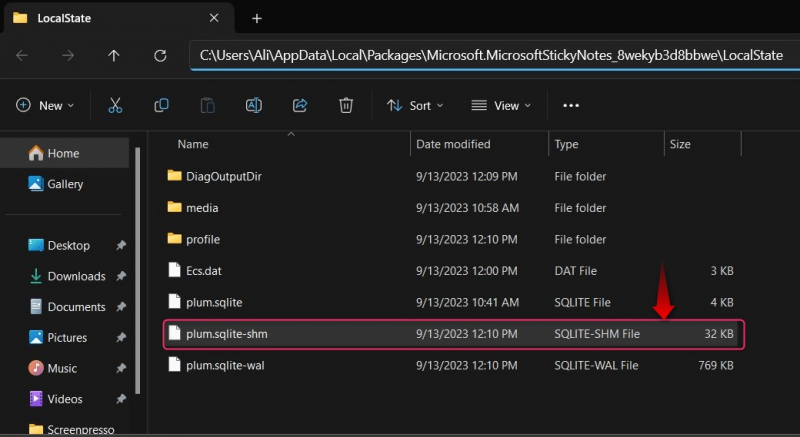
Jak wyświetlić aplikację Sticky Notes na urządzeniach z Androidem/IOS?
The Karteczki samoprzylepne można zsynchronizować z chmurą, dzięki czemu można z niego korzystać na wielu urządzeniach, m.in Android I iOS urządzenia. Jest dostępny jako Jedna uwaga aplikacja w obu przypadkach Google I Jabłko store i można je pobrać za pomocą poniższych linków:
Zanim będzie można skorzystać z Karteczki samoprzylepne z Windowsa do Androida/IOS'a urządzenia, przejdź do Ustawienia (w aplikacji Windows Sticky Notes ), przewiń w dół i użyj przycisku Synchronizuj teraz przycisk umożliwiający synchronizację aktualnie zapisanych notatek na urządzeniach:
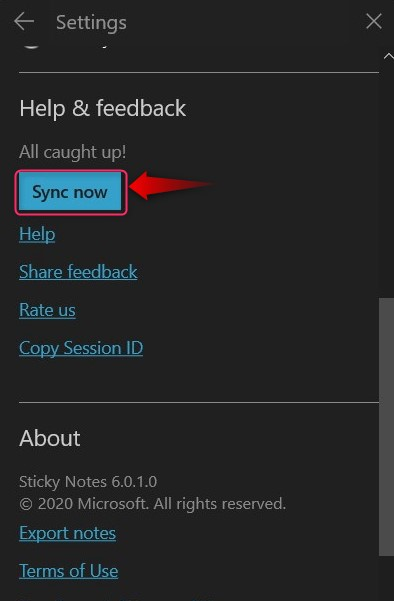
To wszystko, jeśli chodzi o korzystanie z aplikacji Sticky Notes w systemie Windows.
Wniosek
The Karteczki samoprzylepne aplikacja pozwala użytkownikom pisać, edytować i zarządzać karteczkami samoprzylepnymi w systemie Microsoft Windows. Jest to aplikacja oparta na chmurze, którą można synchronizować i używać Sticky Notatki na wielu urządzeniach, w tym Android I iOS urządzenia. Można go również w pewnym stopniu dostosować i Karteczki samoprzylepne można z łatwością kopiować/przenosić z jednego systemu do drugiego.